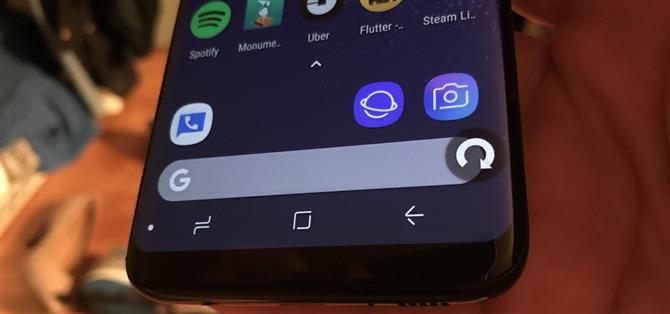Автоматическое вращение обычно полезно, но оно раздражает, когда вы запускаете его случайно. В предыдущих версиях Android вы могли заблокировать поворот в портретном режиме в качестве обходного пути, но вам придется отключать его каждый раз, когда вы хотите поместить свой телефон в альбомный режим. К счастью, Android Pie имеет большое значение для этого.
Android Pie загружен с изменениями, но функция вращения является любимым фаном. По умолчанию ваш телефон заблокирован в портретном режиме — но когда вы поворачиваете его вбок, вы увидите кнопку, которая позволяет легко поворачиваться в альбомный режим. Снова поверните его, и кнопка снова появится, и вы снова вернетесь в портрет. Так что случайная ротация ушла в прошлое, но по-прежнему легко вращаться, когда вам нужно.
Однако большинство телефонов не имеют доступа к этой новой версии Android. К счастью, уже есть приложение, которое приведет к ручному вращению по требованию на ваш телефон, независимо от того, какую версию Android вы используете.
Шаг 1. Включите автоматическое вращение
Приложение, которое мы будем использовать для эмуляции кнопки автоматического поворота Android Pie, требует, чтобы у вас уже было автоматическое вращение.
Проведите по экрану вверху экрана, чтобы открыть панель «Быстрые настройки», затем найдите значок в форме телефона среди переключателей. Если это выделено серым цветом, коснитесь его, чтобы включить автоматическое вращение. Если на вашем телефоне нет этого переключателя «Быстрые настройки», откройте приложение «Настройки» и найдите «Автоповорот», чтобы включить эту функцию.


Шаг 2: Установите Tap ‘n’ Turn
Теперь, когда автоматическое вращение включено, приложение, которое даст вам кнопку переключения вращения Android Pie, называется «Tap» N ‘Turn », и оно было создано gabm Apps. Вы можете найти его в Google Play Store или просто нажать на ссылку ниже, чтобы перейти к ней. Нажмите «Установить», чтобы установить его, затем откройте его.
- Установите Tap ‘N’ Turn бесплатно в Google Play Store

Шаг 3: Сделайте переключение Поведение больше похоже на Android P
Когда вы сначала откроете Tap ‘n’ Turn, вы увидите множество настроек. Во-первых, включите переключатель рядом с «Tap» n «Turn Service Running», чтобы включить основные функции приложения.
Затем вы можете увеличить значение «Время ожидания значка», чтобы дать себе больше времени, чтобы нажать кнопку автоматического поворота, когда она появится. И если вы хотите, чтобы ваш новый переключатель выглядел больше похожим на Android Pie, нажмите «Цвет стрелки» и измените его на белый.


Шаг 4: Решите, хотите ли вы использовать «Начать загрузку»
Затем вам нужно решить, что делать с настройкой «Автоматически запускать при загрузке». Хотя это позволит немного разрядить батарею, это гарантирует, что вы всегда сможете использовать эту функцию. Если вы оставите эту настройку выключенной, вам нужно будет открыть Tap ‘n’ Turn и нажать «Tap» n ‘Turn service running »при каждом повторном запуске вашего телефона. Для простоты наша рекомендация — включить его.


Шаг 5: Используйте Tap ‘n’ Turn
Использование Tap ‘N’ Turn очень просто. После его включения просто поверните телефон, и в правом верхнем углу появится значок стрелки (или вверху слева, если вы включили режим левой руки). Если вы не хотели поворачивать экран, просто игнорируйте эту кнопку — иначе просто нажмите кнопку, и экран вашего телефона будет вращаться.


Теперь вам больше не придется беспокоиться о случайном повороте экрана. Но в то же время, по-прежнему очень легко поворачивать экран, когда вам нужно — точно так же, как Android 9.0 Pie!